Вход
Самый подробный гайд по росписям
2022-03-20T13:00:03+03:00 2025-02-22T07:29:41+03:00
1
3
показать
Все сообщения
NикиLис
Саннин
0
Новичок
00:38, 01.06.2024
№41
EBAFUFUR (youtube)
Чунин
Участник
06:46, 18.10.2024
№42
EgorUst
Саннин
+ 255
Участник
21:57, 18.10.2024
№43
Petryshka229
Каге
+ 1266
Кардинал
00:32, 19.10.2024
№44
YTNaruto_666
Чунин
+ 5
Новичок
22:24, 18.11.2024
№45
LoRDiL
Каге
+ 1112
Отец белых
23:43, 18.11.2024
№46
Микацу
Чунин
+ 8
Новичок
23:25, 21.11.2024
№47
edtattooer
Каге
+ 1485
Общительный
03:31, 22.11.2024
№48
Effect.
Джонин
+ 43
Участник
10:45, 22.11.2024
№49
Effect.
Джонин
+ 43
Участник
10:56, 22.11.2024
№50
VipDemonDestroyer
Каге
+ 27
Активный участник
07:29, 22.02.2025
№51
1
3